KontrolPack ile Ağ Üzerinden Bilgisayarları Bağlayın/Kontrol Edin

KontrolPack ile ağınızdaki bilgisayarları kolayca kontrol edin. Farklı işletim sistemlerine sahip bilgisayarları zahmetsizce bağlayın ve yönetin.
OSMC, Kodi medya merkezine dayalı bir medya oynatıcı işletim sistemidir. Amacı, TV, Film ve diğer medya türlerini izlemek için kullanımı kolay, anlaşılması kolay bir eğlence arayüzü yapmaktır. Şu anda OSMC, Raspberry Pi, PC ve diğer donanım türlerinde desteklenmektedir. Bu kılavuzda, Raspberry Pi'de OSMC'nin nasıl kurulacağını gözden geçireceğiz.
Raspberry Pi için OSMC'yi indirin
Raspberry Pi için OSMC'nin bir SD karta kurulabilmesi için geliştiricinin web sitesinden indirilmesi gerekir. Raspberry Pi için OSMC kopyanızı almak için resmi web sitesine gidin, “İndir”e tıklayın ve kullandığınız Raspberry Pi sürümünü bulun.
Not: OSMC henüz Raspberry Pi 4'ü desteklememektedir. Şu an itibariyle, işletim sistemi yalnızca Raspberry Pi 1,2,3 ve Zero'yu desteklemektedir.
OSMC'yi bilgisayarınıza indirmek için resmi web sitesine gitmek istemiyor musunuz? OSMC görüntüsünü bir Linux PC'ye indiriyorsanız, klavyede Ctrl + Alt + T veya Ctrl + Shift + T tuşlarına basarak bir terminal penceresi açın . Ardından, OSMC yayın görüntüsünü komut satırından almak için wget indirme aracını kullanın.
Pi 2/3/3+
cd ~/İndirilenler
wget https://download.osmc.tv/installers/diskimages/OSMC_TGT_rbp2_20190808.img.gz
Pi 1/Sıfır/Sıfır Kablosuz
cd ~/İndirilenler
wget https://download.osmc.tv/installers/diskimages/OSMC_TGT_rbp1_20190808.img.gz
OSMC kopyanızı bilgisayarınıza indirdikten sonra TarGZ arşivini çıkarmayın. Bunun yerine, dosyada saklayın ve kurulum sürecindeki bir sonraki adıma geçin.
OSMC'yi SD Karta yükleyin
OSMC'yi bir SD karta kurmak için dosyaları bir SD karta yazmalısınız . Bir bilgisayarda bir SD kartı yakmak için bir SD kart görüntüleme aracı indirmeniz gerekir.
Kullanılabilecek birçok iyi SD kart görüntüleme aracı vardır. Bu kılavuzda, uygulama Mac, Linux ve Windows üzerinde çalıştığı için Etcher kullanacağız . Ayrıca, kullanımı son derece basittir, yani herkes onu nasıl kullanacağını anlayabilir.
OSMC SD kartınızı oluşturmak için aşağıdaki adım adım talimatları izleyin.
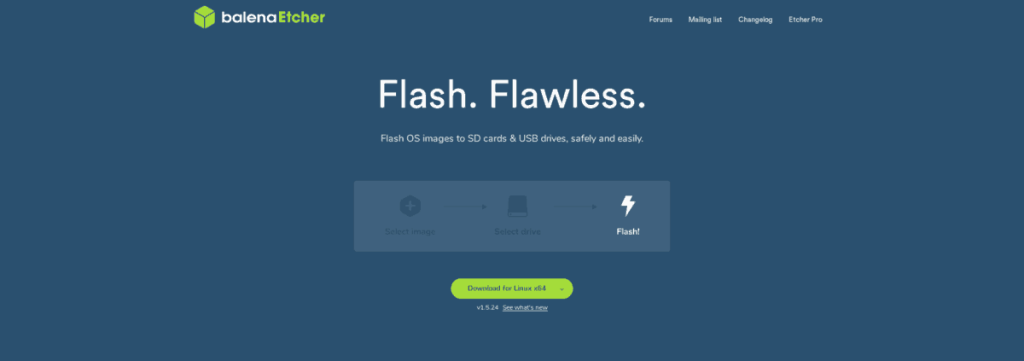
Adım 1: yanına Baş Etcher.io , Linux, Mac veya Windows bilgisayara etcher SD / USB görüntüleme uygulamayı indirmek ve uygulamayı yüklemek için.
Adım 2: Bilgisayarınızın masaüstünde Etcher uygulamasını başlatın. Ardından, uygulama açıldığında SD kartınızı okuyucu bağlantı noktasına takın.
Adım 3: Etcher uygulamasında “Resim seç” düğmesini bulun ve düğmesine tıklayın. Bu düğmeyi seçmek, dosya tarayıcı iletişim kutusunu açacaktır. Daha önce indirdiğiniz OSMC TarGZ görüntü dosyasını bulmak için dosya tarayıcısını kullanın ve Etcher'a yüklemek için üzerine tıklayın.
Adım 4: "Sürücü seç" düğmesine tıklayın. Ardından, Etcher uygulamasının onu görüntüleme cihazı olarak kullanması için SD kartınızı seçmek için Etcher UI'yi kullanın.
Adım 5: "Flaş!" düğmesine basın ve fare ile tıklayın. Bu düğme, SD kart görüntüleme işlemini başlatacaktır. Sabırlı ol!
Etcher bittiğinde, SD kartı Windows, Linux veya Mac bilgisayarınızdan güvenle çıkarın. Ardından SD kartı Raspberry Pi'ye takın, açın ve OSMC'yi nasıl kuracağınızı öğrenmek için aşağıdaki adımları izleyin.
Raspberry Pi'de OSMC'yi kurun
Raspberry Pi'de OSMC'yi kurmak, basitleştirilmiş kurulum sihirbazı sayesinde çok basit bir işlemdir. Devam etmek için aşağıdaki adımları izleyin.
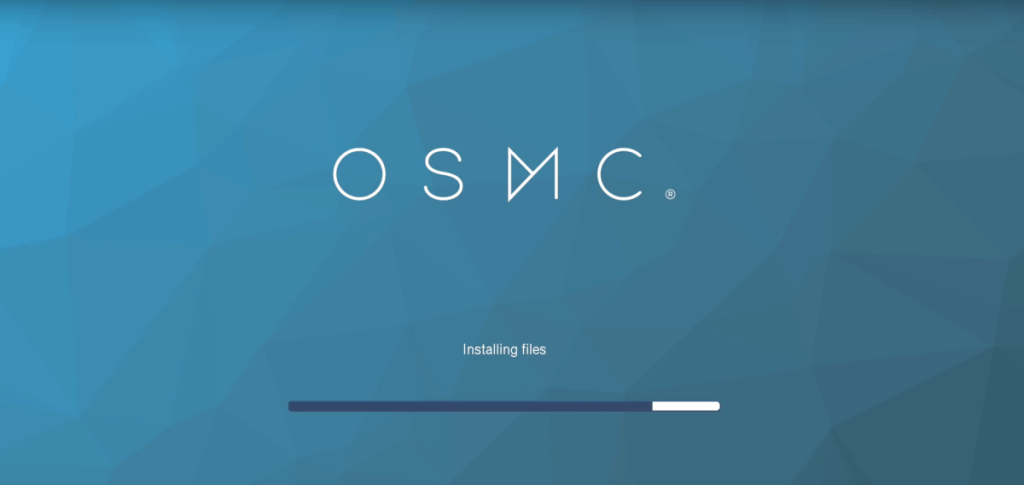
Adım 1: “Hoş Geldiniz” ekranında dilinizi seçmeniz gerekecek. Farenizi, uzaktan kumandayı veya başka bir işaretleme aygıtını kullanarak OSMC arabiriminin kullanmasını istediğiniz dili seçin.
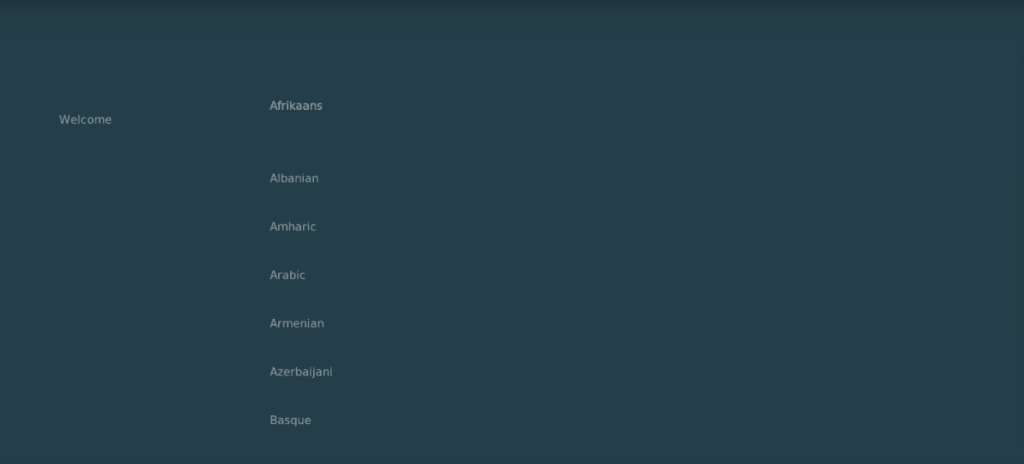
Adım 2: Sonraki sayfada, OSMC sizden cihaz adını belirlemenizi isteyecektir. "Geçerli adı" seçin ve "osmc" yerine yeni Raspberry Pi ile çalışan medya aygıtınızı adlandırmak istediğiniz adla değiştirin. Ardından, devam etmek için “Kabul Et” düğmesine tıklayın.
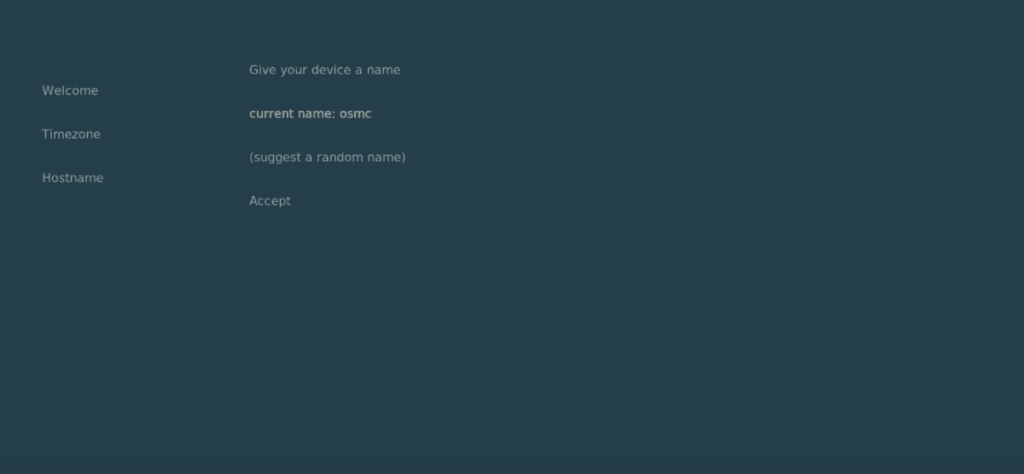
Adım 3: “hostname” bölümünün ardından OSMC, SSH desteğini etkinleştirmek isteyip istemediğinizi soracaktır . Bu özellik, Raspberry Pi 3 medya hizmetinize uzaktan erişmenizi sağlayacaktır. Bu özelliği istiyorsanız kutuyu işaretleyin. Aksi takdirde, atlayın ve “Kabul Et”i tıklayın.
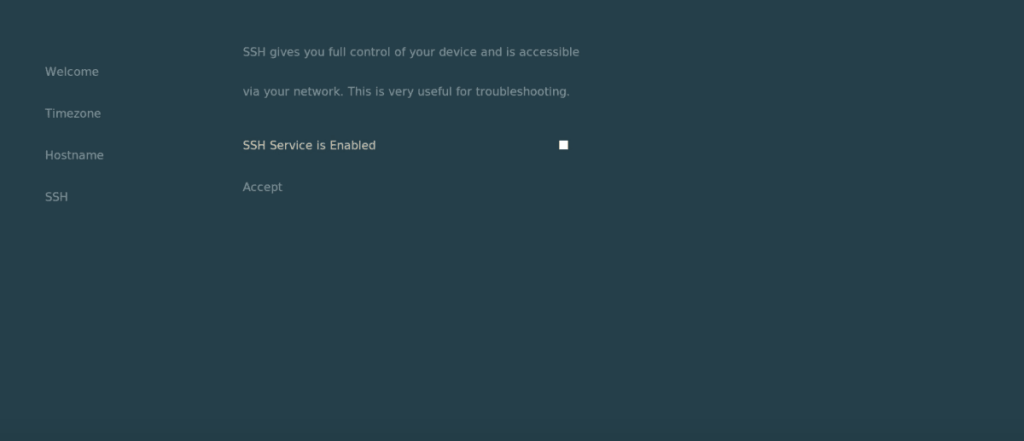
Adım 4: “SSH” bölümünden sonra OSMC, ekranda bir yazılım lisansı sunacaktır. Tamamını okuyun ve kabul etmek için “Devam”a tıklayın.
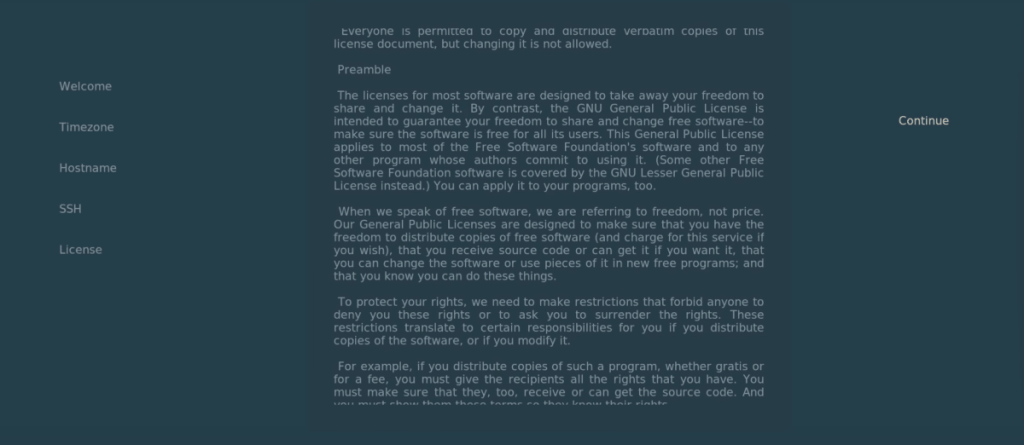
Adım 5: “Ağ Oluşturma” bölümünde, yazılım lisansı alındıktan sonra OSMC bir ağ kurmanızı isteyecektir. Arayüzü kullanarak ağ bağlantınızı yapılandırın. Bağlantı başarısız olursa, bunu daha sonra manuel olarak yapmanız gerekebilir.
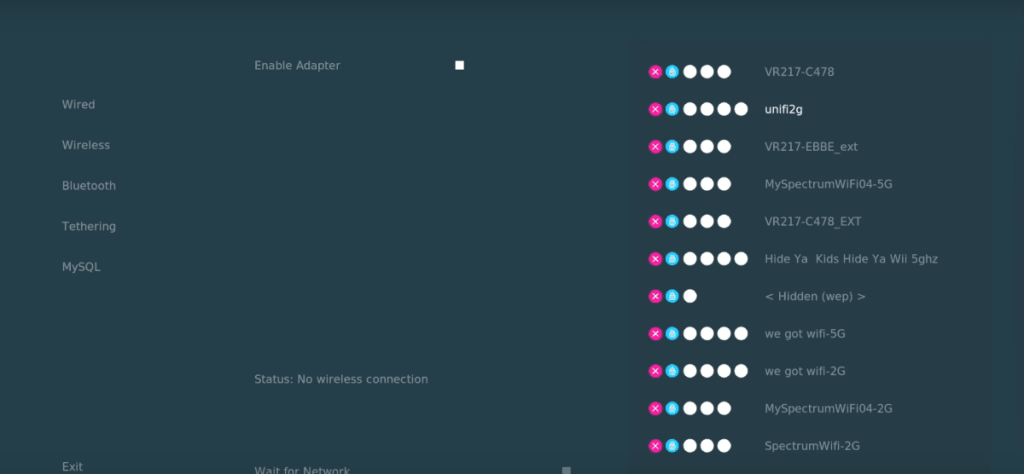
Adım 6: OSMC kurulumu internete bağlandıktan sonra “Bak + Hisset” alanına getirileceksiniz. Burada, en sevdiğiniz OSMC dış görünümünü seçmeniz istenecektir.
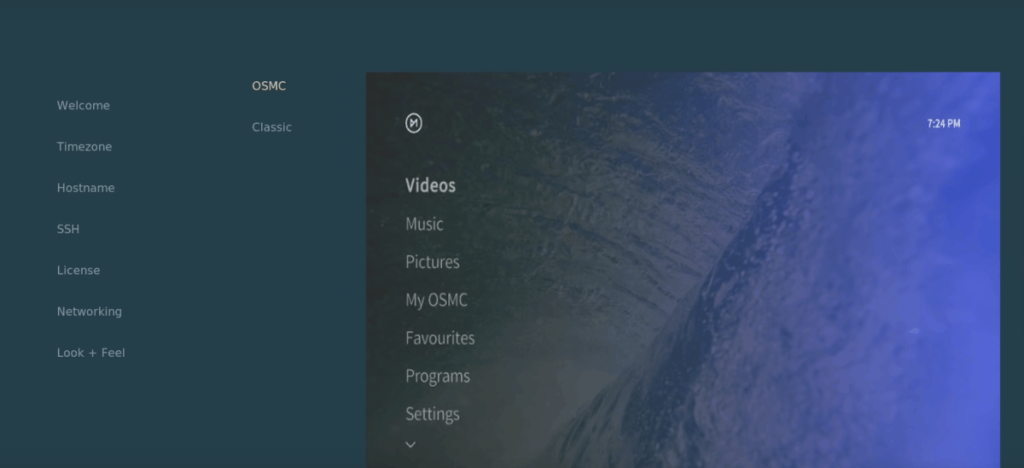
Adım 7: Seçilen görünüm ile OSMC, haber bültenine kaydolmak isteyip istemediğinizi soracaktır. "Hayır, teşekkürler"i seçin. Veya OSMC geliştirmesine ayak uydurmak istiyorsanız, "Tabii ki, beni imzala" seçeneğini seçin.
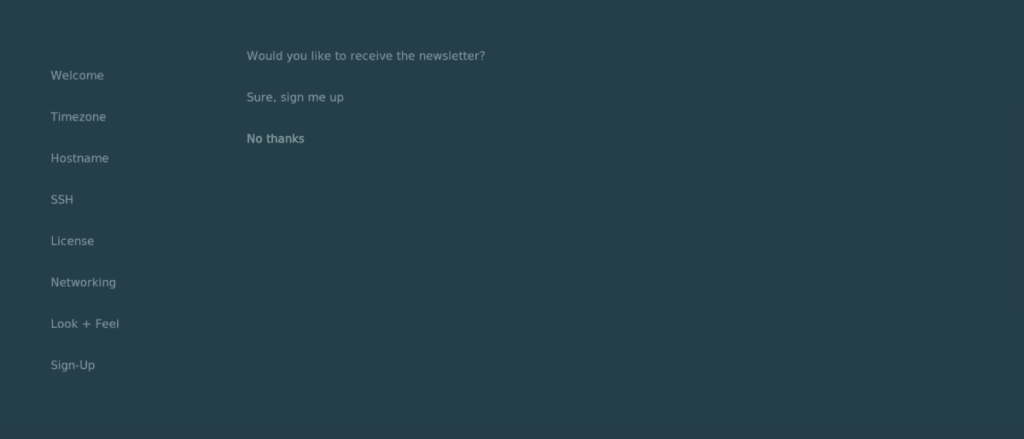
Haber bülteni ayarlarıyla uğraştıktan sonra OSMC yüklenecek ve kullanıma hazır olacak!
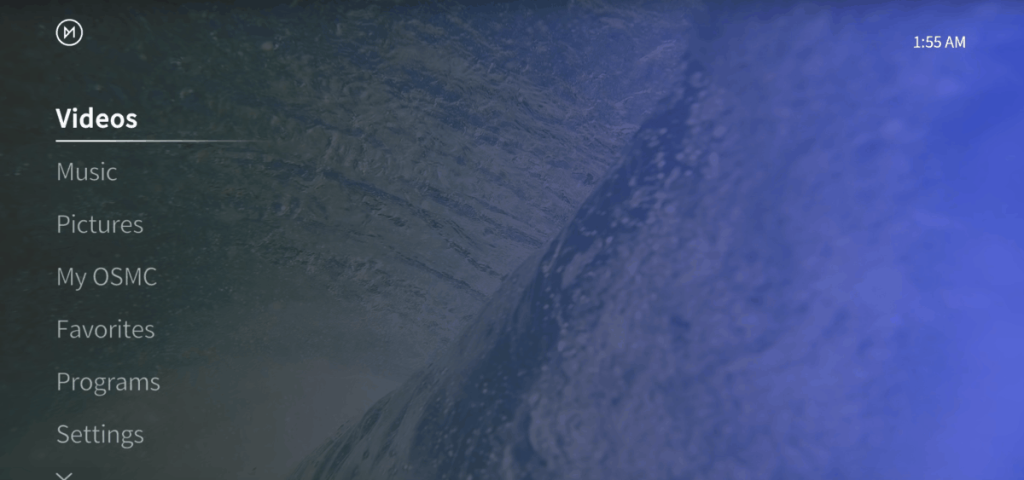
KontrolPack ile ağınızdaki bilgisayarları kolayca kontrol edin. Farklı işletim sistemlerine sahip bilgisayarları zahmetsizce bağlayın ve yönetin.
Tekrarlanan görevleri otomatik olarak gerçekleştirmek ister misiniz? Bir düğmeye defalarca manuel olarak tıklamak yerine, bir uygulamanın
iDownloade, kullanıcıların BBC'nin iPlayer hizmetinden DRM içermeyen içerikleri indirmelerine olanak tanıyan platformlar arası bir araçtır. Hem .mov formatındaki videoları hem de .mov formatındaki videoları indirebilir.
Outlook 2010'un özelliklerini ayrıntılı olarak ele aldık, ancak Haziran 2010'dan önce yayınlanmayacağı için Thunderbird 3'e bakmanın zamanı geldi.
Herkesin ara sıra bir molaya ihtiyacı vardır. Eğer ilginç bir oyun oynamak istiyorsanız, Flight Gear'ı deneyin. Flight Gear, ücretsiz, çok platformlu ve açık kaynaklı bir oyundur.
MP3 Diags, müzik koleksiyonunuzdaki sorunları gidermek için en iyi araçtır. MP3 dosyalarınızı doğru şekilde etiketleyebilir, eksik albüm kapağı resmi ekleyebilir ve VBR'yi düzeltebilir.
Google Wave gibi, Google Voice da dünya çapında büyük ilgi gördü. Google, iletişim kurma biçimimizi değiştirmeyi amaçlıyor ve
Flickr kullanıcılarının fotoğraflarını yüksek kalitede indirmelerine olanak tanıyan birçok araç var, ancak Flickr Favorilerini indirmenin bir yolu var mı? Son zamanlarda
Örnekleme Nedir? Vikipedi'ye göre, "Bir ses kaydının bir kısmını veya örneğini alıp onu bir enstrüman veya müzik aleti olarak yeniden kullanma eylemidir."
Google Sites, kullanıcıların web sitelerini Google'ın sunucusunda barındırmasına olanak tanıyan bir Google hizmetidir. Ancak bir sorun var: Yedekleme için yerleşik bir seçenek yok.



![FlightGear Uçuş Simülatörünü Ücretsiz İndirin [İyi Eğlenceler] FlightGear Uçuş Simülatörünü Ücretsiz İndirin [İyi Eğlenceler]](https://tips.webtech360.com/resources8/r252/image-7634-0829093738400.jpg)




